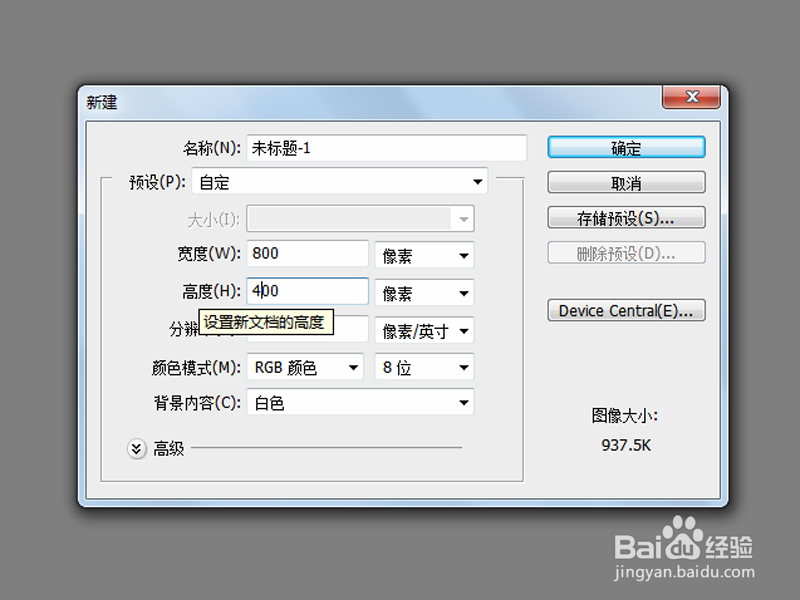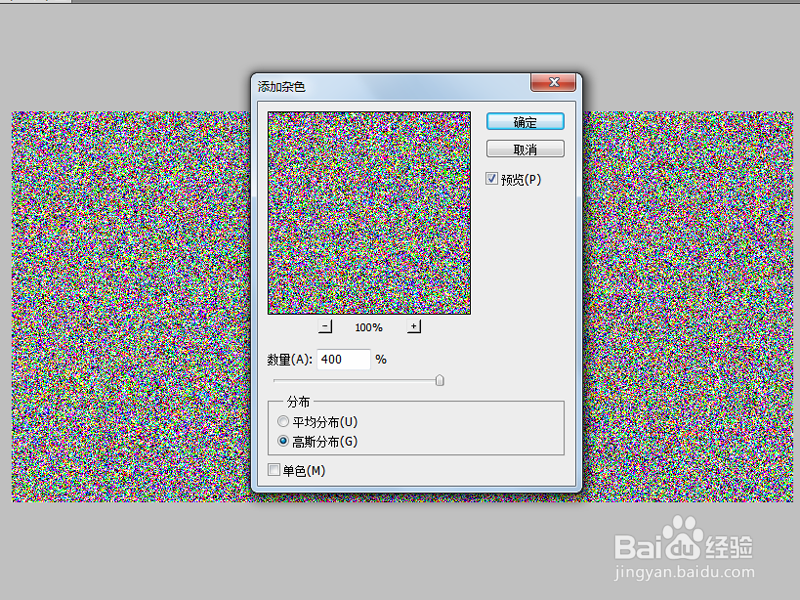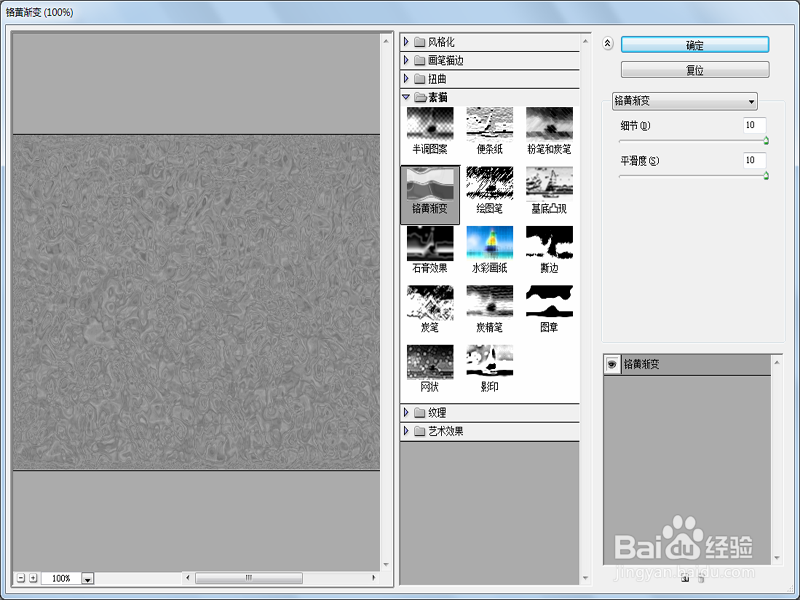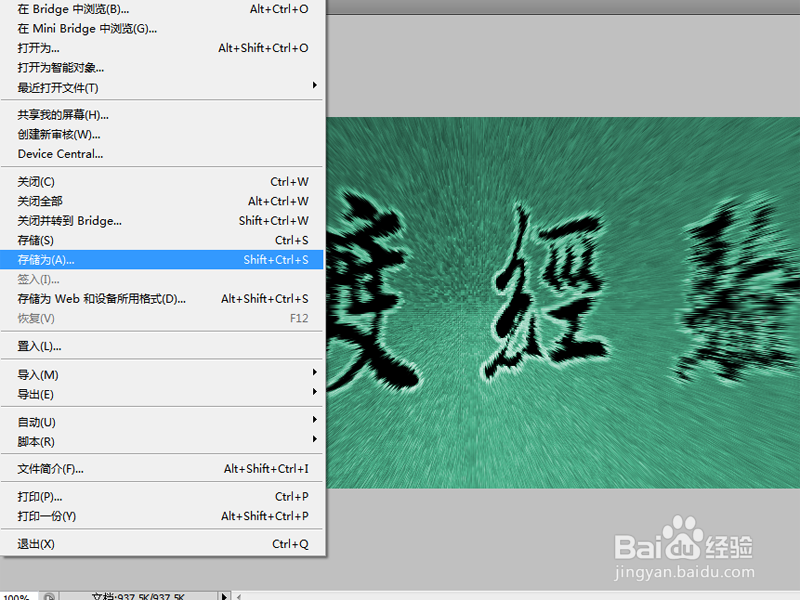1、首先启动Photoshop cs5,新建一文档,大小为800*400,分辨率为72,背景内容为白色。
2、执行滤-杂色-添加杂色命令,设置数量为400,勾选高斯分布,点击确定按钮。
3、执行滤镜-素描-铬黄命令,设置细节和平滑度均为10,点击确定按钮。
4、选择文字工具输入文字内容,并设置字体为王羲之书法字体,字号为150,间距150.
5、调出图层样式勾选描边,大小设置为5像素,位置为外部,样式为白色,点击确定按钮。
6、执行ctrl+e组合键合并图层,执行滤镜-风格化-凸出命令,设置类型为金字塔,大小为2,深度为20.
7、执行图像-调整-色相饱和度命令,勾选着色,设置色相为160,饱和度为40,明度为-12,点击确定按钮。
8、执行文件-存储为命令,输入文件名称,设置类型为png,保存在桌面上即可。